KARTIN VE SISTEMIN GÜNCELLEŞTIRILMESI
| “Bilgi” menüsü |
“Bilgi” menüsünden “Sistem” sekmesini seçiniz. Çeşitli bilgi öğelerini görüntülemek ve multimedya sistemi ve navigasyon haritalarını güncellemek için bu menüyü kullanınız. Güncellemeler, sistem tarafından otomatik olarak sunulabilir. Ayrıca, aracınızın bağlantısına ve güncellenecek uygulamaya bağlı olarak, bir güncellemeyi manuel olarak da kontrol edebilirsiniz. | |
Bazı güncellemeler, belirli araç hizmetlerinin (ekran, radyo vs.) geçici bir süre kullanılamamasına neden olabilir. Böyle bir durumda lütfen ekranda görüntülenen göstergelere bakınız.
Güvenlik nedeniyle, bu işlemleri araç duruyorken yapınız.
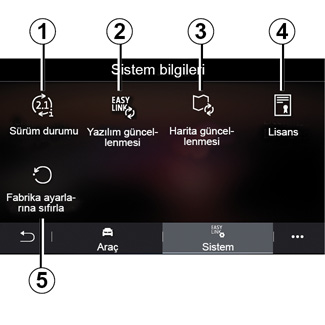
“Sistemi bilgileri” ekranı
1 “Sürüm durumu”.
2 “Yazılım güncellenmesi”.
3 “Harita güncellenmesi”.
4 “Lisans”.
5 “Fabrika ayarlarına sıfırla”.
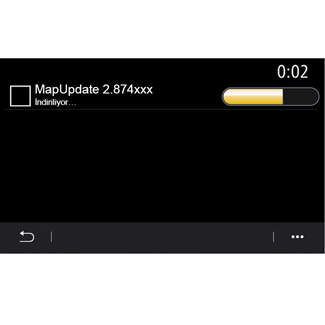
“Sürüm durumu” 1
Bu menü, multimedya sistemi ve navigasyon haritalarında yapılan güncellemelerin ilerleyişi hakkında bilgi sağlar:
- Güncellemenin adı.
- Güncellemelerin durumu.
Not: “Sürüm durumu” menüsü 1 bir güncelleme devam ederken kullanılabilir.

Multimedya sistemi güncellemesi
“Yazılım güncellenmesi” 2
Bu menü aşağıdakileri yapmanızı sağlar:
- mevcut yazılım sürümünü ve multimedya sisteminizin seri numarasını görüntüleyiniz;
- son güncellemenin tarihini öğrenin;
- bir güncelleme olup olmadığını kontrol etme;
- multimedya sisteminden çeşitli sistemleri güncelleyiniz.
Not:
- Bir güncelleme mevcut ise Bildirimler aracılığıyla size bildirim sağlanır. “Bildirimleri yönetme” bölümüne bakınız;
- Güncellemeler yalnızca aracınız bir mobil ağ kapsamındaki coğrafi bir bölgede bulunuyorsa aranabilir ve indirilebilir. Daha fazla bilgi için, “Sistem ayarları” bölümüne bakınız.
Otomatik güncelleme durumunda, yeni bir güncelleme mevcutsa motor kapatıldıktan sonra sizi bilgilendirmek üzere multimedya sistemi ekranınızda bir bildirim görüntülenir.
Yüklemeye devam etmek için multimedya sistemi ekranında görüntülenen talimatları izleyiniz.
Ayrıca doğrudan “Güncelleme kontrolü yapınız” öğesine 6 basarak da güncellemeleri arayabilirsiniz. Multimedya sistemini aradıktan sonra, varsa bir sonraki güncellemeye 7 erişebilirsiniz.
Yüklemeye başlamadan önce aracı trafikten uzakta park ediniz ve el frenini çekiniz.
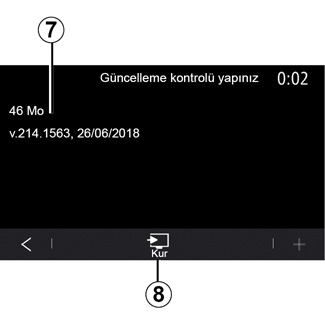
Güncelleme 7 yüklemesini “Kur” öğesine 8 basarak başlatabilirsiniz.
Multimedya sistemi ekranında görüntülenen talimatları izleyiniz. Kurulumu onaylamak için Tamam düğmesine bastıktan sonra, güncellemenin bitmesini beklemeden aracınızdan ayrılabilirsiniz.
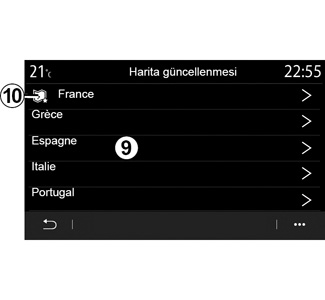
Navigasyon haritalarının güncellenmesi
“Harita güncellenmesi” 3
Navigasyon sisteminde yüklü olan ülkeler listesini 9 görüntüleyebilirsiniz.
Yalnızca sık kullanılan olarak kaydedilen ülke 10 otomatik olarak güncellenir.
Haritaları güncellemek için, ilk olarak tüm araç hizmetlerinin etkinleştirilmiş olduğundan emin olunuz. Lütfen ”Hizmetlerin etkinleştirilmesi” bölümüne bakınız.
Sık kullanılan ülkenin değiştirilmesi
Sık kullanılan ülke 10 sadece bir kez multimedya sistemi üzerinden değiştirilebilir. Sık kullanılan ülke, aracı teslim aldıktan ve hizmetler etkinleştirildikten sonra tanımlanabilir.
Multimedya sisteminizin ekranında görünen bir mesaj, sık kullanılan ülkeyi algılamak üzere aracınızın konumunu bulmayı önerir.
Sık kullanılan ülkeyi 10 tekrar değiştirmek istiyorsanız lütfen bir Yetkili Servise danışınız.
Not: Sık kullanılan ülkeniz, varsayılan olarak, algılanan araç konumuna bağlıdır.
Navigasyon haritalarının uzaktan güncellenmesi
Aracınız bağlı hizmetlerle donatıldıysa ve uzaktan güncellemeleri kabul ettiyseniz sistem favori ülkenize 10 karşılık gelen haritayı düzenli aralıklarla güncelleyecektir.
Sisteminizdeki bu güncellemeler hakkında bilgi mesajları alabilirsiniz.
Not:
Uzaktan harita güncellemeleri aracınız aşağıdaki durumlardayken otomatik olarak gerçekleştirilebilir:
- güncelleme için uygun;
- bir mobil ağ tarafından kapsanan coğrafi bir alanda.
Navigasyon haritalarının manuel olarak güncellenmesi
Bağlantılı hizmetlere sahip olmayan araçlarda (bkz. “Sistem ayarları” bölümü), haritalar bir USB flaş bellek kullanılarak manuel olarak güncellenebilir.
Not:
- Kullanımdaki USB flaş bellek FAT32 olarak biçimlendirilmeli ve minimum 16 GB, maksimum 64 GB kapasiteye sahip olmalıdır.
- USB bellek, sistem ile birlikte verilmemektedir.
Haritaları bilgisayarınızdan güncellemek için, https://renault-connect.renault.com adresine gidiniz ve ardından “My Renault” hesabınıza bağlanınız.
Haritaların güncellenebilmesi için aracın tanımlanması gerekir. Araç aşağıdakiler kullanılarak tanımlanır:
- VIN (araç şasi numarası);
- Aracın sanal görüntüsü,USB flaş bellek kullanarak.
Güncellemeler:VIN
Bilgisayarınızdan, “My Renault” hesabınıza bağlanıp Renault CONNECT Toolbox yazılımını indiriniz, ardından güncellemek için VIN bilgisini giriniz.
Renault CONNECT Toolbox yazılımı olası güncelleme türlerini gösterir:
- “Güncelleme tamamlandı”;
- “Ülkeye göre güncelleme mevcut”.
Not: Yalnızca seçilen araç için bir güncelleme bulunan ülkeler “Ülkeye göre güncellemeler” listesinde sunulur.
Uzaktan güncelleme yalnızca abonelikle kullanılabilir ve belirli bir süre boyunca erişilebilir. Daha fazla bilgi için bir Yetkili Servise danışınız.
Güncelleme sırasında kullanıcının sorumluluğu. Güncelleme sırasında talimatları dikkatlice izlemek çok önemlidir. Bu talimatlara uyulmaması (USB flaş belleğin kaldırılması vb.) verileri bozabilir ve verilerde geri dönüşü olmayan hasarlara neden olabilir.
Multimedya sistemine kurmak istediğiniz güncellemeleri seçin, ardından güncellemeleri USB flaş belleğe indirin.
Veriler USB flaş belleğe indirildiğinde, USB flaş belleği bilgisayarınızdan kaldırmadan önce çıkararak kaldırabilir ve ardından aracınıza gidebilirsiniz.
Aracınızda, aracınızın USB bağlantı noktasına USB flaş belleği takınız. Multimedya sistemi yeni uygulamaları algılar ve bunların yüklenmesini önerir. Multimedya sistemi ekranında görüntülenen talimatları izleyiniz.
Bu güncelleme prosedürü, yanmalı motorlu araçlarda motor çalışırken ve hibrit ve elektrikli araçlarda motor açıkken yapılmalıdır.
Not: USB flaş bellek aracınızın USB bağlantı noktasına takıldıktan sonra, güncelleme işlemini kesintiye uğratmaktan kaçınmak için multimedya sisteminde, kumandalarında veya herhangi bir araç cihazı (telefon, ses, seyir sistemi vb.) üzerinde herhangi bir işlem yürütmeyin.
Güncelleme prosedürü tamamlandığında, aracınızdan USB flash belleği çıkarabilirsiniz.
Sıcak egzoz sistemiyle temas edebilecek ot veya yaprak gibi kolay alev alan yanıcı madde veya malzemelerin bulunduğu yerlere aracınızı park etmeyiniz ve buralarda aracınızı çalıştırmayınız.
Motoru kapalı bir yerde çalıştır- mayınız: Egzoz gazları zehirle- yicidir.
Güncellemeyi USB flaş bellek kullanarak, aracınızın sanal bir görüntüsünü oluşturarak yapar
Aracınızda, FAT32 olarak biçimlendirilmiş, minimum 16 GB ve maksimum 64 GB kapasiteli bir USB flaş belleği aracınızın USB bağlantı noktasına takınız ve 10 saniye bekleyiniz (başka USB flaş belleğin bağlı olmadığından emin olunuz).
Multimedya sistemi, Renault CONNECT Toolbox yazılımının navigasyon sisteminiz için mevcut olan güncellemeleri tespit etmesini sağlayacak olan aracınızın sanal bir görüntüsünü USB flaş belleğe kaydeder.
Sanal görüntü çekildikten sonra, USB flash belleği aracınızın USB flaş belleğinden çıkarın, ardından bilgisayarınıza gidin.
Takılan herhangi bir yeni USB flaş bellek analiz edilir ve resmi multimedya sisteminde saklanır. USB flaş belleğin kapasitesine bağlı olarak, multimedya ekranı beklemeye alınabilir. Birkaç saniye bekleyiniz. Sadece yürürlükteki ulusal gereksinimlere uygun USB flaş bellekler kullanınız.
Bilgisayarınızda, “My Renault” hesabınızda oturum açıp Renault CONNECT Toolbox yazılımını indiriniz, ardından aracınızın sanal görüntüsünü içeren USB flaş belleği takınız.
Renault CONNECT Toolbox yazılımı olası güncelleme türlerini gösterir:
- “Güncelleme tamamlandı”;
- “Ülkeye göre güncelleme mevcut”.
Not: Yalnızca seçilen araç için bir güncelleme bulunan ülkeler “Ülkeye göre güncellemeler” listesinde sunulur.
Multimedya sistemine kurmak istediğiniz güncellemeleri seçin, ardından güncellemeleri USB flaş belleğe indirin.
Veriler USB flaş belleğe indirildiğinde, USB flaş belleği bilgisayarınızdan kaldırmadan önce çıkararak kaldırabilir ve ardından aracınıza gidebilirsiniz.
Aracınızda, aracınızın USB bağlantı noktasına USB flaş belleği takınız. Multimedya sistemi yeni uygulamaları algılar ve bunların yüklenmesini önerir. Multimedya sistemi ekranında görüntülenen talimatları izleyiniz.
Bu güncelleme prosedürü, yanmalı motorlu araçlarda motor çalışırken ve hibrit ve elektrikli araçlarda motor açıkken yapılmalıdır.
Not: USB flaş bellek aracınızın USB bağlantı noktasına takıldıktan sonra, güncelleme işlemini kesintiye uğratmaktan kaçınmak için multimedya sisteminde, kumandalarında veya herhangi bir araç cihazı (telefon, ses, seyir sistemi vb.) üzerinde herhangi bir işlem yürütmeyin.
Güncelleme prosedürü tamamlandığında, aracınızdan USB flash belleği çıkarabilirsiniz.
Sıcak egzoz sistemiyle temas edebilecek ot veya yaprak gibi kolay alev alan yanıcı madde veya malzemelerin bulunduğu yerlere aracınızı park etmeyiniz ve buralarda aracınızı çalıştırmayınız.
Motoru kapalı bir yerde çalıştır- mayınız: Egzoz gazları zehirle- yicidir.

